win7自带bitlocker加密硬盘怎么使用?
摘要:bitlocker是通过win7自带的一款加密工具。1、选择要加密的盘符点右键选择"启动bitlocker"2、点击后弹出对话框3、勾选使用...
bitlocker是通过win7自带的一款加密工具。
1、选择要加密的盘符点右键选择"启动bitlocker"
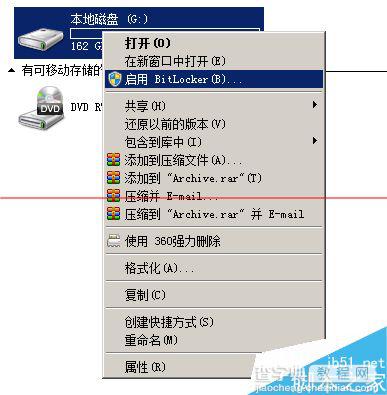
2、点击后弹出对话框
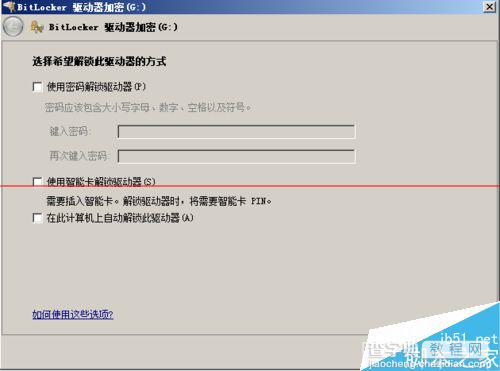
3、勾选使用密码解锁驱动器,并输入密码。点击下一步

4、如何储存恢复密钥,根据个人需要选择。
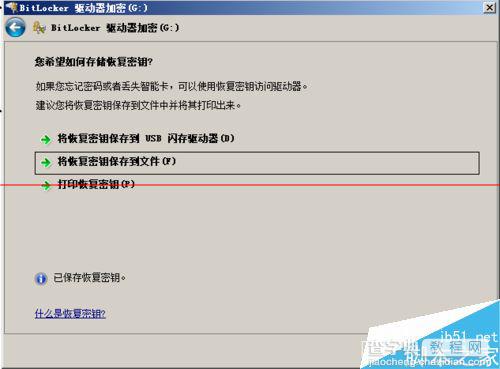
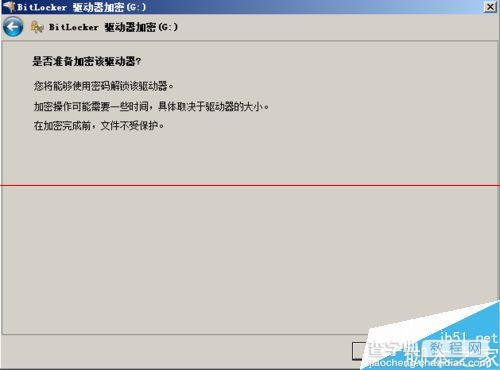
5、点击启动加密后,开始加密。

注意事项:
1、加密过程会很漫长请做好准备。
2、在加密的时候,找到控制面板中的BitLocker驱动器加密选项卡,找到你加密的硬盘,取消就可以了,取消的速度和加密速度是一样的,也就是说你加密了多久,取消时就会取消多久。加密时间越长取消时间越长~
【win7自带bitlocker加密硬盘怎么使用?】相关文章:
★ Win10 Mobile内置here离线地图包数据怎么升级?
★ win7默认网关不可用怎么修复 win7默认网关不可用的快速解决方法
★ Win10 Mobile预览版14327怎么使用短信滑动删除功能?
★ Win10一周年更新中新增的快速助手远程协助功怎么使用?
